Minecraft를 통해 플레이어는 거의 제한 없이 자신의 세계와 주변 환경을 사용자 지정할 수 있습니다. 동일한 개념이 플레이어 캐릭터에도 적용됩니다. Minecraft의 기본 스킨은 다소 지루하고 잠시 후 반복될 수 있습니다. 그렇기 때문에 사용자가 만든 스킨의 온라인 저장소와 공식 마켓플레이스는 추가 사용자 지정 옵션의 필수 소스가 될 수 있습니다.

이 기사에서는 PC, 모바일 및 콘솔 버전에서 캐릭터의 마인크래프트 스킨을 변경하는 방법을 설명합니다.
Minecraft 스킨을 변경하는 방법
스킨을 변경하기 위한 첫 번째 단계는 게임 내 기본 스킨을 사용할지 사용자 지정 스킨을 사용할지 결정하는 것입니다. 사용자가 만든 옵션에 기대고 있다면 많은 Minecraft 스킨 웹사이트 중 하나를 방문해야 합니다.
다음과 같이 가장 인기 있는 몇 가지를 추천할 수 있습니다. 마인크래프트 스킨 또는 NameMC, 그러나 선택은 궁극적으로 귀하의 것입니다.
스킨을 위해 어떤 웹사이트를 선택하든지; 기기에 스킨을 다운로드해야 합니다.
- 마인크래프트를 닫습니다.
- 즐겨 사용하는 브라우저에서 스킨 웹사이트를 엽니다.

- 사용하려는 스킨을 선택합니다.
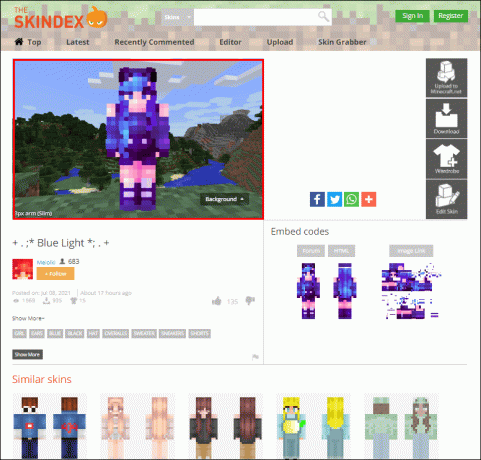
- "다운로드" 또는 "구매" 버튼을 누릅니다. 추가 웹사이트 기능 또는 조건에 유의하십시오.
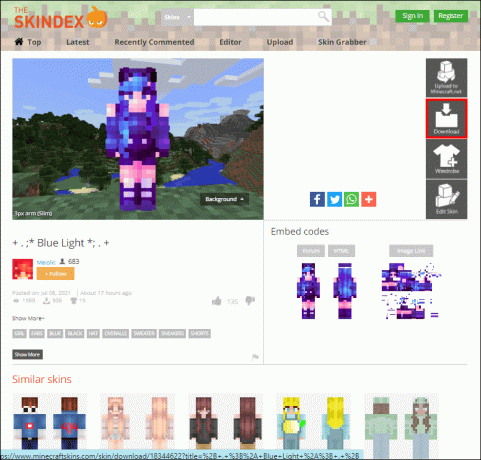
- 메시지가 표시되면 이미지를 저장합니다.
콘솔 플레이어는 스킨을 다운로드하고 저장할 수 없기 때문에 사용자 지정 스킨을 사용할 수 없습니다.
데스크톱에서 Minecraft 스킨 변경
PC 버전에서 Minecraft 스킨을 변경할 때 관련 공식 Minecraft 웹사이트 및 계정을 사용할 수 있습니다.
- "로그인" 화면에서 계정 자격 증명으로 Minecraft.net에 로그인합니다.
- 스킨 선택 섹션(링크) 또는 "스킨" 탭.
- "찾아보기" 또는 "파일 선택"을 사용하여 잠금 해제했거나 계정에서 구매한 스킨 목록에서 선택할 수 있습니다. 이 옵션은 모든 공식 스킨 또는 사용자 지정 스킨에 적용됩니다.
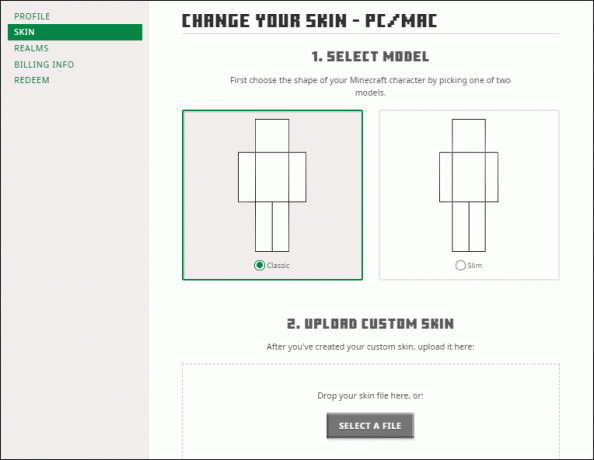
- 파일 탐색기에서 다운로드한 이미지 파일을 선택합니다.

- "업로드" 버튼을 클릭합니다.
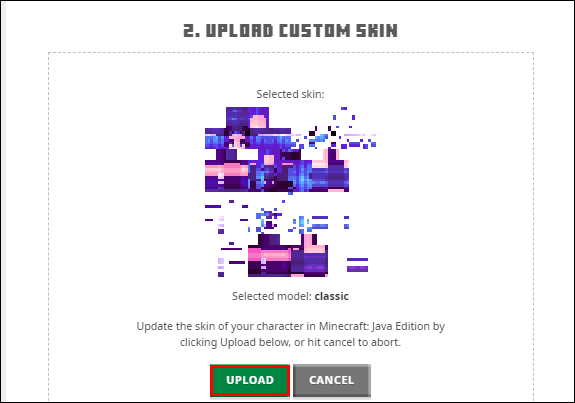
- 완료되었습니다! 다음에 게임을 열면 캐릭터가 선택한 스킨을 입게 됩니다.
콘솔 에디션에서 마인크래프트 스킨 변경
Minecraft 콘솔 버전은 Bedrock Edition의 Windows 10 버전과 대부분 병합되었습니다. 그러나 사용자 정의 스킨을 다운로드하거나 사용할 수 있는 옵션이 없기 때문에 스킨 선택 프로세스는 크게 다릅니다. 플레이어는 커스터마이징에 사용할 공식 스킨 및 스킨 팩의 사전 선택된 배열로 제한됩니다. 최소한 게임 메뉴에서 스킨을 변경할 수 있습니다.
- 본체에서 Minecraft를 엽니다.
- 기본 메뉴에서 "도움말 및 옵션"을 선택합니다.
- "스킨 변경"을 선택합니다. 구매했거나 구매할 수 있는 사용 가능한 스킨 및 팩 목록이 있는 다른 스킬 선택 메뉴로 이동합니다. 무료가 아닌 스킨 옆에는 자물쇠가 있습니다.
- 원하는 스킨을 선택하고 Xbox에서는 "A"를, PlayStation에서는 "X"를 누르십시오.
- 먼저 스킨을 구매해야 하는 경우 콘솔 스토어의 후속 메뉴에 결제 정보를 남기고 추가 안내를 따라야 합니다. "B"(Xbox) 또는 원(PS)을 눌러 구매 메뉴를 종료할 수 있습니다.
- 구매한 스킨은 캐릭터에 자동으로 적용됩니다.
Minecraft Pocket Edition(PE)에서 Minecraft 스킨 변경
Bedrock 및 Java 버전이 제공해야 하는 몇 가지 중요한 기능이 없음에도 불구하고 Minecraft 모바일 플레이어도 스킨으로 약간의 재미를 가질 수 있습니다.
사용자 지정 스킨을 다운로드하는 프로세스는 모바일 장치를 사용할 때와 거의 동일합니다. 또는 PC에서 이미지를 다운로드하여 모바일 장치로 보낼 수 있습니다.
사용하려는 스킨을 다운로드한 후 다음 단계를 따르세요.
- 모바일 장치에서 Minecraft PE를 엽니다.
- 메인 메뉴 오른쪽에 있는 옷걸이 아이콘을 누릅니다.
- 왼쪽에 여러 탭이 표시됩니다. 기본 또는 공식 스킨을 사용하려면 스킨 팩에서 선택하십시오.
- 사용자 정의 스킨을 사용하려면 빈 스킨 아이콘(일반적으로 "기본" 탭의 맨 오른쪽에 있음)을 선택하십시오.
- 오른쪽 부분에서 "새 스킨 선택"을 선택합니다.
- 게임에서 이미지 갤러리가 열립니다. 다운로드한 항목(일반적으로 "최근 항목")으로 이동하여 적절한 스킨 파일을 선택합니다.
- 사용하려는 스킨 모델을 선택합니다. 왼쪽은 더 얇고 오른쪽은 더 넓은 두 가지 옵션이 있습니다. 대부분의 사용자가 만든 스킨은 해당 스킨 모델에서 작동하므로 올바른 옵션을 선택하는 것이 좋습니다.
- "확인"을 탭하여 고객 맞춤화를 마칩니다.
- 메뉴로 돌아가서 정상적으로 게임을 시작합니다.
추가 FAQ
Minecraft에서 외부 또는 두 번째 스킨 레이어를 추가하는 방법은 무엇입니까?
버전 1.8부터 모든 스킨은 추가 사용자 정의를 위해 두 번째(외부) 스킨 레이어를 가질 수 있습니다. 이전 버전의 게임을 실행하는 장치는 기본 레이어만 표시합니다. 게임 버전은 런처 또는 메인 메뉴에 표시됩니다.
모든 캐릭터 스킨은 단순히 특정 맵에 따라 캐릭터로 전송되는 2D 픽셀 맵입니다. 외부 스킨 레이어는 추가 픽셀 좌표를 사용합니다. 당신이 사용할 수있는 이 가이드 바깥쪽 레이어가 체크 아웃된 스킨 모델에 대한 참조용입니다. 스킨을 만들 때 표시하려는 텍스처로 두 번째 레이어를 채웁니다.
멀티플레이어에서 내 스킨이 보이지 않는 이유는 무엇입니까?
멀티플레이어 모드에서 플레이할 때 피부가 보이지 않으면 로그아웃한 다음 Minecraft 계정에 다시 로그인해 보세요.
또는 게임이 오프라인 모드에서 실행 중일 수 있으며 웹 사이트를 사용하여 사용자 지정 스킨을 선택할 때 사용자 지정 스킨을 비활성화할 수 있습니다. 즉, 모든 플레이어는 기본 스킨만 표시됩니다.
스킨을 바꾸려면 비용을 지불해야 하나요?
스킨을 선택할 때 Minecraft: Java 에디션을 구매한 계정에 로그인하지 않은 경우 스킨을 구매하라는 메시지가 표시됩니다.
일부 사용자 지정 스킨도 구매할 수 있습니다. 세부 정보 및 웹사이트 사양은 해당 타사 웹사이트에 나열됩니다.
내 팔 피부에 검은 줄이 생기는 이유는 무엇입니까?
버전 1.8 이상을 사용 중이고 클래식 사이즈 모델에 슬림 스킨을 선택한 경우 크기 및 모델 불일치로 인해 캐릭터 팔에 검은 선이 나타납니다.
이 변경 사항을 수정하려면 선택한 모델에 적합한 스킨을 선택하십시오. 1.7.9 이전 버전은 슬림한 모델이 없으며, 슬림한 스킨을 올리면 검은선이 추가됩니다. 대신 클래식 크기의 스킨을 선택하세요.
에서 찾을 수 있는 적절한 스킨 템플릿을 사용할 수 있습니다. 이 페이지 이전에 만든 스킨을 편집해야 하는 경우. 변경해야 할 유일한 것은 팔 부분(오른쪽 중간 및 오른쪽 아래)을 1픽셀 확장하는 것입니다.
Minecraft에서 새로운 스킨을 만나보세요
이제 Minecraft에서 캐릭터의 기본 스킨을 변경하는 방법을 알았습니다. 커스텀 스킨에는 거의 무한한 옵션이 있습니다(3.06013*1023,581, 정확히 말하면). 팩의 공식 스킨 중에서 선택하거나, 사용자 지정 스킨을 사용하거나, 기본 색상 땜질을 통해 나만의 스킨을 만들 수 있습니다.
가장 좋아하는 Minecraft 스킨은 무엇입니까? 아래 의견란에 알려주십시오.




